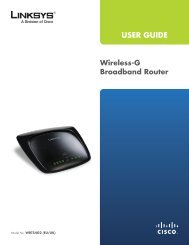Configurar el cliente de correo Microsoft Outlook - Telecable
Configurar el cliente de correo Microsoft Outlook - Telecable
Configurar el cliente de correo Microsoft Outlook - Telecable
Create successful ePaper yourself
Turn your PDF publications into a flip-book with our unique Google optimized e-Paper software.
MANUAL DE USUARIO<br />
CORREO EXCHANGE<br />
<strong>Configurar</strong> <strong>el</strong> <strong>cliente</strong> <strong>de</strong> <strong>correo</strong><br />
<strong>Microsoft</strong> <strong>Outlook</strong><br />
Índice<br />
Introducción ............................................................................................................2<br />
Configuración..........................................................................................................2
Manual <strong>de</strong> Usuario – <strong>Configurar</strong> <strong>el</strong> <strong>cliente</strong> <strong>de</strong> <strong>correo</strong> <strong>Microsoft</strong> <strong>Outlook</strong><br />
Introducción<br />
Con <strong>Microsoft</strong> <strong>Outlook</strong> po<strong>de</strong>mos conectarnos a la plataforma <strong>de</strong> Exchange compartido a través <strong>de</strong><br />
Internet sin necesidad <strong>de</strong> utilizar re<strong>de</strong>s privadas virtuales. Para <strong>el</strong> documento haremos uso <strong>de</strong> la<br />
cuenta pruebas bajo <strong>el</strong> dominio @test2.t<strong>el</strong>ecable.es a modo <strong>de</strong> ejemplo.<br />
Los requisitos necesarios para po<strong>de</strong>r utilizar <strong>el</strong> sistema son:<br />
• <strong>Microsoft</strong> Windows Server 2003.<br />
• <strong>Microsoft</strong> Windows® XP Profesional con Service Pack 2 o Service Pack 1 con <strong>el</strong> parche<br />
331320 o posterior instalado en <strong>el</strong> sistema.<br />
• <strong>Outlook</strong> 2003 o 2007.<br />
• Cuentas e-mail <strong>Microsoft</strong> Exchange Server 2003.<br />
NOTA: Para usuarios que utilicen <strong>el</strong> sistema operativo Windows 2003 Server se siguen los mismos<br />
pasos que configuraremos más ad<strong>el</strong>ante hasta llegar al momento <strong>de</strong> arrancar <strong>el</strong> <strong>cliente</strong> <strong>Outlook</strong>.<br />
Configuración<br />
Este documento explica paso a paso como configurar <strong>el</strong> <strong>cliente</strong> <strong>Outlook</strong> para acce<strong>de</strong>r <strong>de</strong> forma<br />
segura al entorno hosted-exchange.<br />
1. Pulsar en iniciopan<strong>el</strong> <strong>de</strong> control<strong>correo</strong> mostrar perfiles.<br />
Correo Exchange 2
Manual <strong>de</strong> Usuario – <strong>Configurar</strong> <strong>el</strong> <strong>cliente</strong> <strong>de</strong> <strong>correo</strong> <strong>Microsoft</strong> <strong>Outlook</strong><br />
2. Pulsamos sobre <strong>el</strong> botón agregar. Le damos un nombre <strong>de</strong>scriptivo.<br />
3. Nos aparece la pantalla cuentas <strong>de</strong> <strong>correo</strong> <strong>el</strong>ectrónico. Al picar sobre siguiente nos aparece<br />
la pantalla en la que agregamos la nueva cuenta <strong>de</strong> <strong>correo</strong> <strong>el</strong>ectrónico (opción por <strong>de</strong>fecto).<br />
4. Llegados a este punto hay que diferenciar entre <strong>el</strong> método empleado por <strong>Microsoft</strong> <strong>Outlook</strong><br />
2003 y 2007 para configurar las cuentas:<br />
4.1. <strong>Outlook</strong> 2003: Pulsamos siguiente don<strong>de</strong> veremos esta ventana. S<strong>el</strong>eccionar servidor <strong>de</strong><br />
<strong>Microsoft</strong> Exchange. También po<strong>de</strong>mos configurar la cuenta por los protocolos POP e<br />
IMAP, teniendo en cuenta la pérdida <strong>de</strong> funcionalida<strong>de</strong>s que ofrece Exchange.<br />
Correo Exchange 3
Manual <strong>de</strong> Usuario – <strong>Configurar</strong> <strong>el</strong> <strong>cliente</strong> <strong>de</strong> <strong>correo</strong> <strong>Microsoft</strong> <strong>Outlook</strong><br />
4.2. <strong>Outlook</strong> 2007: En este caso <strong>el</strong> gestor <strong>de</strong> <strong>correo</strong> nos da la opción <strong>de</strong> configurar la cuenta<br />
automáticamente con solo indicarle <strong>el</strong> nombre <strong>de</strong> la cuenta y la passwd.<br />
Aunque también po<strong>de</strong>mos configurarlo manualmente, como en la versión 2003, marcando la<br />
casilla mostrada en la parte baja <strong>de</strong> la ventana.<br />
Correo Exchange 4
Manual <strong>de</strong> Usuario – <strong>Configurar</strong> <strong>el</strong> <strong>cliente</strong> <strong>de</strong> <strong>correo</strong> <strong>Microsoft</strong> <strong>Outlook</strong><br />
5. En la siguiente pantalla r<strong>el</strong>lenamos los campos como se ve sustituyendo <strong>el</strong> nombre <strong>de</strong><br />
usuario como corresponda. El nombre d<strong>el</strong> servidor po<strong>de</strong>mos indicarlo con mbx para solicitar<br />
un Autodiscover <strong>de</strong> la configuración <strong>de</strong> la cuenta.<br />
6. A continuación <strong>el</strong> sistema muestra un mensaje que indica no haber completado la<br />
configuración. Aceptamos este mensaje.<br />
7. Tras pulsar en aceptar para cerrar la ventana, se abre la siguiente, la cual tenemos que<br />
canc<strong>el</strong>ar:<br />
Nota: Este aviso no indica error ya que la cuenta aún no esta configurada.<br />
Correo Exchange 5
Manual <strong>de</strong> Usuario – <strong>Configurar</strong> <strong>el</strong> <strong>cliente</strong> <strong>de</strong> <strong>correo</strong> <strong>Microsoft</strong> <strong>Outlook</strong><br />
8. Por <strong>de</strong>fecto, la configuración en “modo <strong>de</strong> intercambio en cache”, almacena un fichero<br />
temporal en <strong>el</strong> disco C:\ para po<strong>de</strong>r trabajar con <strong>el</strong> <strong>correo</strong> sin estar conectado. Si existiera<br />
problema <strong>de</strong> espacio (requiere al menos <strong>el</strong> tamaño total d<strong>el</strong> buzón), le recomendamos<br />
modificar la ubicación <strong>de</strong> este fichero hacia otro disco en <strong>el</strong> que posea suficiente espacio<br />
para <strong>el</strong>lo. Para <strong>el</strong>lo <strong>de</strong>be realizar los siguientes pasos:<br />
• Pulsamos en Más configuraciones y se mostrará la ventana:<br />
• S<strong>el</strong>eccionamos la pestaña Avanzadas:<br />
Correo Exchange 6
Manual <strong>de</strong> Usuario – <strong>Configurar</strong> <strong>el</strong> <strong>cliente</strong> <strong>de</strong> <strong>correo</strong> <strong>Microsoft</strong> <strong>Outlook</strong><br />
• Pulsamos en <strong>el</strong> botón <strong>de</strong> “Config. <strong>de</strong> archivo <strong>de</strong> carpeta sin conexión…”:<br />
• Pulsamos en Examinar y <strong>el</strong>egimos la ubicación a<strong>de</strong>cuada y aceptamos, p.e<br />
9. En este punto precisamos configurar <strong>el</strong> Proxy y <strong>el</strong> método <strong>de</strong> conexión con <strong>el</strong> servidor <strong>de</strong><br />
Exchange. Para <strong>el</strong>lo vamos a la pestaña Conexión y marcar la casilla; Conectar con <strong>el</strong><br />
buzón <strong>de</strong> Exchange utilizando HTTP. Pulsar en <strong>el</strong> botón Configuración <strong>de</strong> proxy <strong>de</strong><br />
Exchange.<br />
Correo Exchange 7
Manual <strong>de</strong> Usuario – <strong>Configurar</strong> <strong>el</strong> <strong>cliente</strong> <strong>de</strong> <strong>correo</strong> <strong>Microsoft</strong> <strong>Outlook</strong><br />
10. En la ventana siguiente completar como indica la ilustración. Después pulsar dos veces<br />
aceptar.<br />
Volvemos a ver la ventana<br />
11. S<strong>el</strong>eccionamos la opción Comprobar nombre para completar la instalación, y Siguiente.<br />
Finalizamos la configuración.<br />
Correo Exchange 8
Manual <strong>de</strong> Usuario – <strong>Configurar</strong> <strong>el</strong> <strong>cliente</strong> <strong>de</strong> <strong>correo</strong> <strong>Microsoft</strong> <strong>Outlook</strong><br />
12. Dejamos configurado <strong>el</strong> acceso automático para la siguiente vez que arranquemos <strong>el</strong> <strong>cliente</strong><br />
<strong>Outlook</strong>. En aceptar cerramos la ventana.<br />
Una vez configurada la cuenta abrimos <strong>el</strong> <strong>cliente</strong> <strong>Outlook</strong>.<br />
13. Se nos pi<strong>de</strong> <strong>el</strong> usuario y contraseña.<br />
Si todo ha ido bien, se abrirá <strong>Outlook</strong> y estaremos en condiciones <strong>de</strong> utilizar <strong>el</strong> entorno <strong>de</strong><br />
Exchange compartido.<br />
Correo Exchange 9